win7 그래픽 카드 드라이버를 업데이트하는 방법은 무엇입니까? 그래픽 카드 드라이버는 실제로 그래픽 카드를 구동하는데 사용되는 프로그램으로, 하드웨어에 해당하는 소프트웨어로 컴퓨터의 정상적인 동작에 큰 역할을 합니다. 그렇다면 win7 그래픽 카드 드라이버를 업데이트하는 방법은 무엇입니까? 다음으로, 편집자가 win7 그래픽 카드 드라이버를 업데이트하는 방법을 알려드릴 것입니다. 도움이 필요한 친구들은 와서 살펴보세요!
1. 컴퓨터를 마우스 오른쪽 버튼으로 클릭하고 드롭다운 메뉴에서 속성 버튼을 선택합니다. 그림에 표시된 대로:
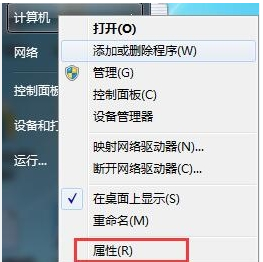
2. 속성을 클릭하여 제어판 시스템 인터페이스로 들어갑니다. 왼쪽 상단에 장치 관리자 버튼이 있습니다. 그림에 표시된 대로:
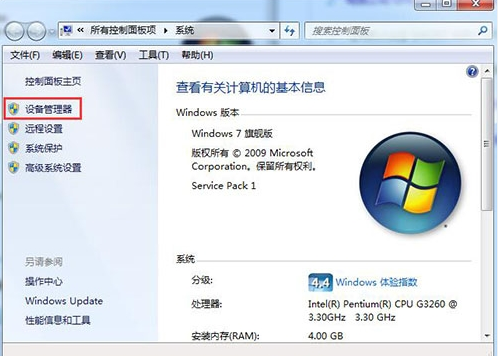
3. 장치 관리자를 클릭하여 장치 관리자 인터페이스로 들어가고 목록에서 디스플레이 장치를 선택한 다음 두 번 클릭하여 그래픽 카드 유형을 표시합니다. 그림에 표시된 대로:
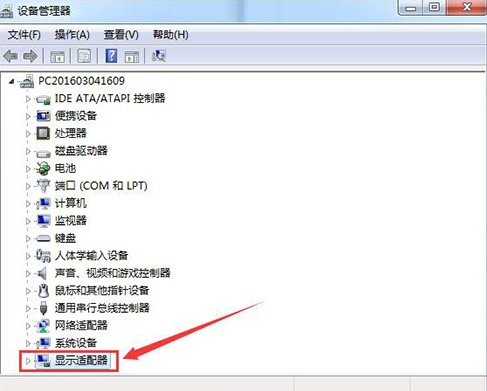
4. 그래픽 카드 유형을 두 번 클릭하면 그래픽 카드 속성 메뉴가 팝업되고 드라이버를 선택합니다. 그림과 같이:
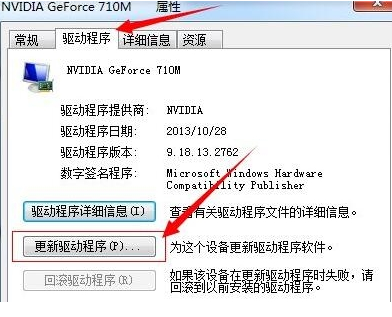
5. 드라이버 업데이트를 선택하면 시스템 프로그램 업데이트 방법에 대한 팝업이 나타납니다. 업데이트된 드라이버 소프트웨어를 자동으로 검색하는 모드와 다른 하나는 컴퓨터를 탐색하여 드라이버 소프트웨어를 찾는 것입니다. 사전에 그래픽 카드 공식 웹사이트에서 최신 드라이버를 다운로드하지 않은 경우, 업데이트된 드라이버 소프트웨어를 자동으로 검색하도록 선택할 수 있습니다. 그림에 표시된 대로:
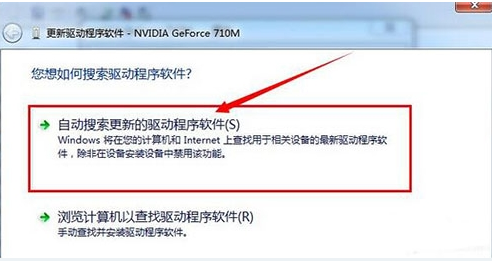
6. 업데이트된 드라이버 소프트웨어를 자동으로 검색하려면 클릭하세요. 적합한 소프트웨어가 발견되면 시스템이 온라인 검색 소프트웨어 인터페이스로 들어갑니다. 사진과 같이:
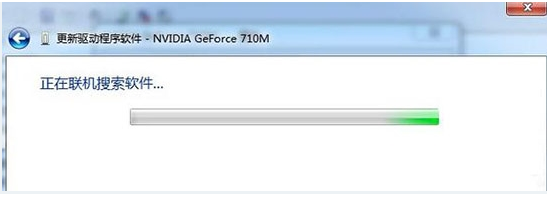
위는 편집자가 가져온 win7 그래픽 카드 드라이버의 업데이트 방법입니다. 모든 분들께 도움이 되길 바랍니다!
위 내용은 win7 그래픽 카드 드라이버를 업데이트하는 방법의 상세 내용입니다. 자세한 내용은 PHP 중국어 웹사이트의 기타 관련 기사를 참조하세요!